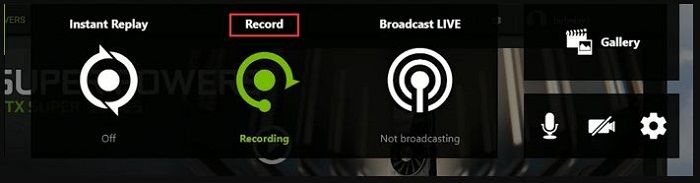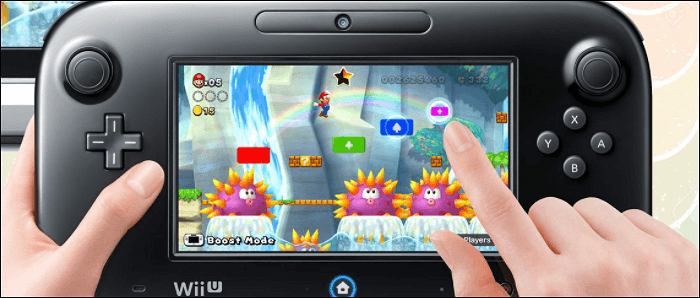-
![]()
Jacinta
"Obrigada por ler meus artigos. Espero que meus artigos possam ajudá-lo a resolver seus problemas de forma fácil e eficaz."…Leia mais -
![]()
Rita
"Espero que minha experiência com tecnologia possa ajudá-lo a resolver a maioria dos problemas do seu Windows, Mac e smartphone."…Leia mais -
![]()
Leonardo
"Obrigado por ler meus artigos, queridos leitores. Sempre me dá uma grande sensação de realização quando meus escritos realmente ajudam. Espero que gostem de sua estadia no EaseUS e tenham um bom dia."…Leia mais
Índice da Página
0 Visualizações
Principais conclusões
|
🟣Para recortar os últimos 30 segundos do Palworld sem fazer download, você pode pressionar a tecla Windows + Alt + G no teclado. 🟣Para gravar os últimos 30 segundos da sua tela e torná-lo um vídeo incrível para compartilhar, experimente o EaseUS RecExperts . 🟣 É melhor gravar por mais tempo, pois a gravação original pode conter partes desnecessárias ou barulhentas. Pode ser necessário se livrar dessas peças posteriormente. |
Como recortar os últimos 30 segundos no Palworld no PC
Se você está jogando Palworld e deseja gravar destaques no PC, EaseUS RecExperts é sua melhor escolha. Embora o Windows ofereça uma barra de jogo Xbox para gravar qualquer coisa na tela, o EaseUS RecExperts oferece mais opções e modos para gravar o jogo. Baixe a versão oficial agora!
Com esta ferramenta, você pode recortar a jogabilidade do Palworld no modo de tela inteira e no modo de tela parcial, com ou sem áudio. Ele grava vídeos de alta qualidade para uso posterior. A jogabilidade pode ser capturada em até 124 FPS. Sem atrasos e sem telas pretas.
Agora, siga as etapas para recortar os últimos 30 segundos no Palworld no PC:
Passo 1. Inicie este software de recorte para PC, clique no ícone do monitor no painel esquerdo e escolha a área de gravação.

Passo 2. (Opcional) você pode optar por gravar algo no PC com seu áudio ou webcam, se necessário.

Etapa 3. Quando estiver pronto, clique em REC para iniciar a tarefa. Você pode optar por gravar com duração de 30 segundos, 1 minuto, 5 minutos ou até mais em seu PC de maneira flexível.
Passo 4. Quando terminar, clique em Parar para encerrar a gravação. E você será levado à interface da lista de gravações, onde poderá visualizar ou editar seus clipes.

👁️Compartilhe esta postagem com mais pessoas se achar útil!
Registro OBS dos últimos 30 segundos no Palworld
Se você deseja uma ferramenta mais avançada não apenas para gravar, mas também transmitir seu jogo, experimente o OBS. Ele permite aos usuários gravar várias telas ao mesmo tempo. Você pode gravar tudo na tela ao mesmo tempo. Além do mais, você pode gravar com configurações personalizadas. Você também pode configurá-lo para registrar um período de tempo fixo.
Siga estas etapas para gravar os últimos 30 segundos no Palworld no OBS:
Passo 1. Baixe e instale o OBS Studio em https://obsproject.com/ no seu computador.
Etapa 2. Inicie o OBS e clique em Arquivo > Configurações > Saída > Ativar buffer de repetição .
Etapa 3. Ajuste o tempo de repetição para 30 segundos na guia Replay Buffer e clique em OK para salvar as alterações.
Passo 4. Inicie o Palworld e pressione a tecla de atalho para iniciar o Replay Buffer . Em seguida, o OBS cortará automaticamente os últimos 30 segundos da tela do jogo.
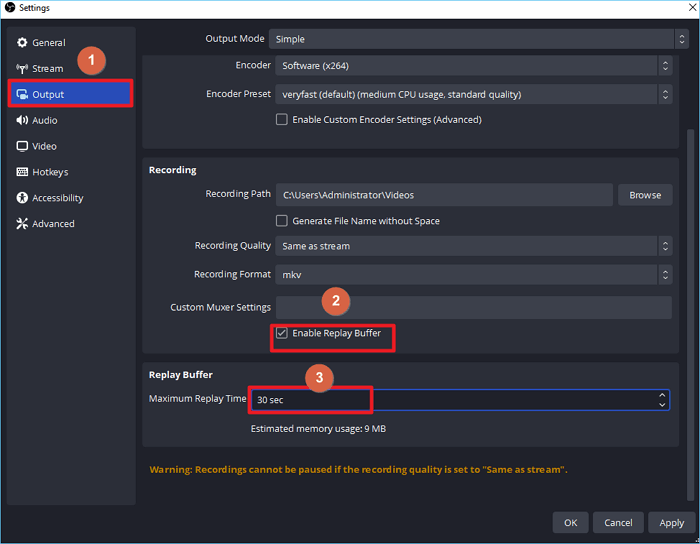
Recorte os últimos 30 segundos no Palworld via Xbox Game Bar
Se você estiver usando um computador com Windows 10 e posterior e não quiser baixar software de terceiros, experimente a Barra de Jogo Xbox . É um gravador de tela e captura de tela integrado para capturar qualquer coisa na tela, incluindo a jogabilidade do Palworld. Oferece aos usuários algumas opções para gravar os últimos 30 segundos, 5 minutos e até 2 horas de jogo. Lembre-se de marcar "Isto é um jogo".
Aqui estão as etapas específicas para gravar os últimos 30 segundos no Palworld com Xbox Game Bar:
Passo 1. Pressione Windows + G simultaneamente no teclado.
Passo 2. Encontre o ícone de engrenagem na parte superior e vá para Configurações > Atalhos . Então, você pode ver a tecla de atalho Windows + Alt + G para gravar os últimos 30 segundos.
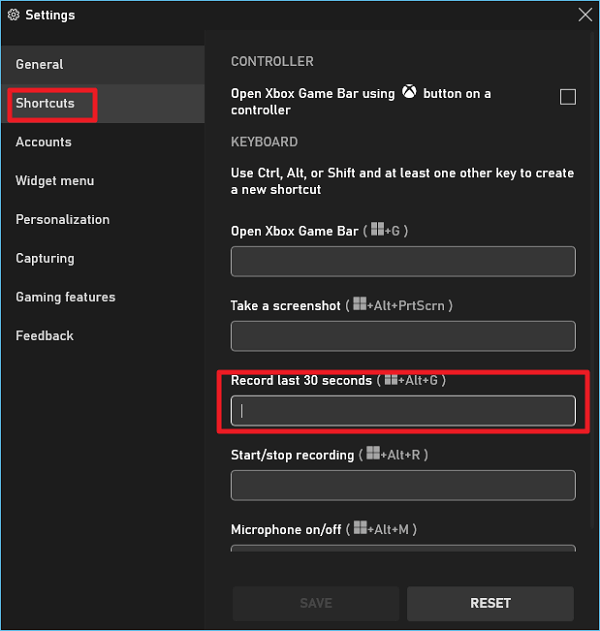
Passo 3. Inicie o Palworld e use a tecla de atalho para gravar os últimos segundos no seu PC com Windows.
Recorte os últimos 30 segundos no Palworld com Nvidia Geforce
A última ferramenta de recorte recomendada para jogadores do Palworld é a Nvidia Geforce. Pode gravar os últimos 30 minutos em um PC com etapas fáceis. Tanto iniciantes quanto profissionais podem utilizá-lo sem muita dificuldade. Após a gravação, você pode editar o vídeo com os filtros integrados. Uma coisa a notar é que este software de recorte requer instalação de hardware específico da Nvidia.
Passos para cortar os últimos 30 segundos no Palworld com Nvidia Geforce :
Passo 1. Baixe o Nvidia GeForce Experience em seu sistema e pressione as teclas Alt + Z.
Passo 2. Em seguida, selecione o modo de captura de tela na coluna da esquerda.
Passo 3. Pressione as teclas Alt + F10 do teclado para salvar os últimos 30 segundos no sistema.
Passo 4. Selecione a opção Gravar para gravar um videoclipe mais longo em seu sistema.
Como recortar os últimos 30 segundos nas perguntas frequentes do Palworld
1. Como você grava os últimos 30 segundos de jogo?
Se você estiver usando um computador com Windows 10 e posterior, basta jogar na tela e pressionar Win+ Alt+G para gravar os últimos 30 segundos.
2. Como você corta os últimos 15 segundos em um PC?
Você pode experimentar o EaseUS RecExperts em qualquer PC para gravar os últimos 15 segundos. Basta iniciar o software, escolher um modo de gravação e clicar no botão REC para iniciar a gravação.
3. Como você passa dos 30 segundos no PS4?
Em primeiro lugar, você precisa ativar esse recurso acessando as configurações do videoclipe. Em seguida, toque duas vezes no botão Compartilhar no controlador PS4 para recortar os últimos 30 segundos.
O resultado final
Depois de ler este artigo, esperamos que você entenda como recortar os últimos 30 segundos no Palworld com sucesso. Embora você possa usar o gravador de tela integrado, Xbox Game Bar, para fazer isso, sugerimos que você grave o jogo com o EaseUS RecExperts, pois ele oferece mais opções e recursos para melhorar suas gravações. Baixe a versão oficial no botão agora!
EaseUS RecExperts

um clique para gravar tudo na tela!
sem limite de tempo sem marca d’água
Iniciar a Gravação